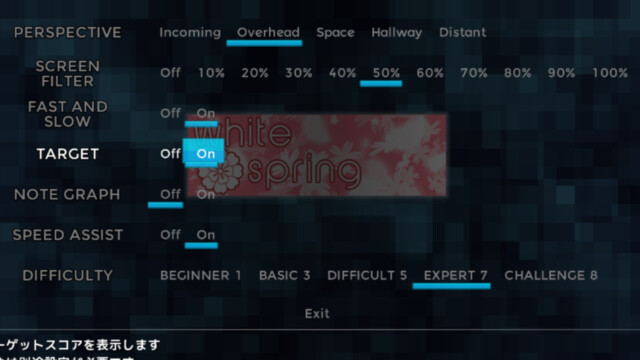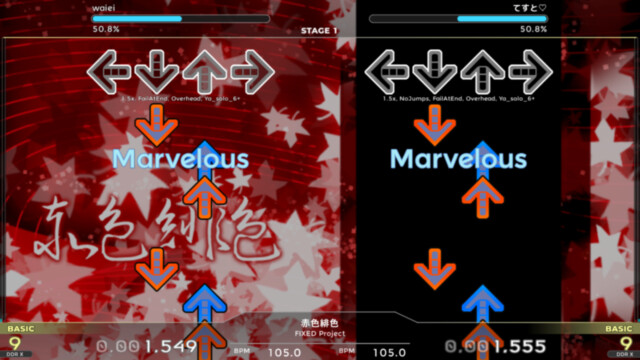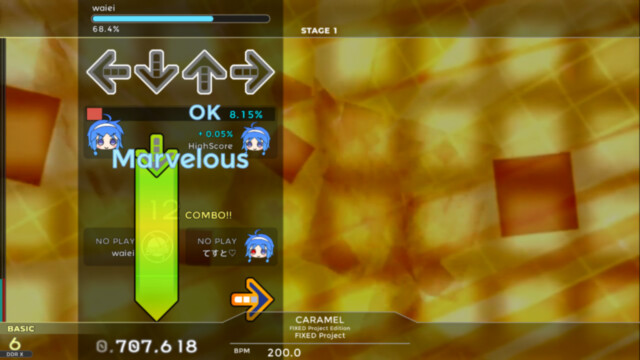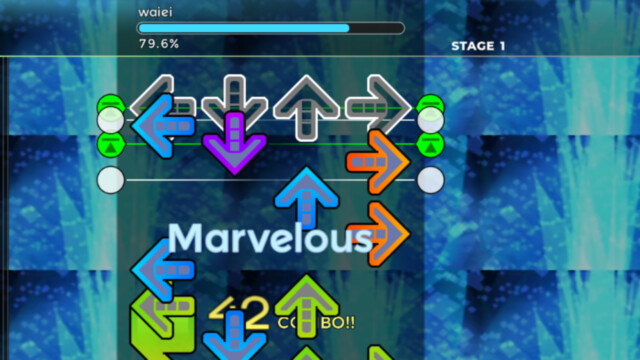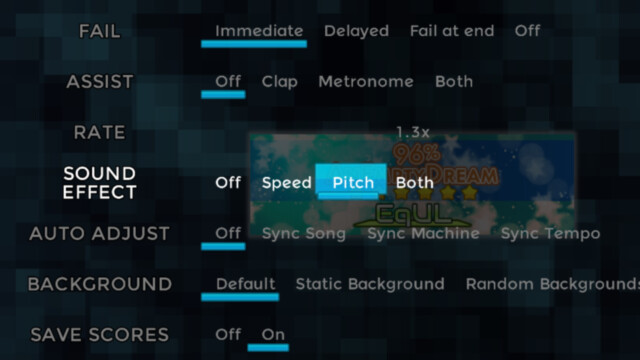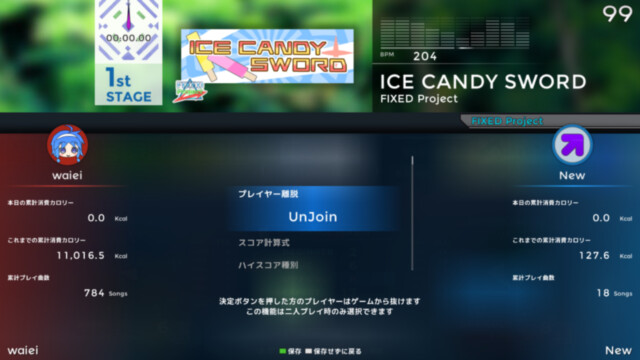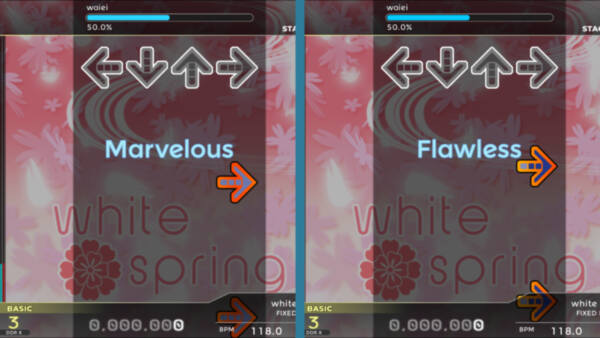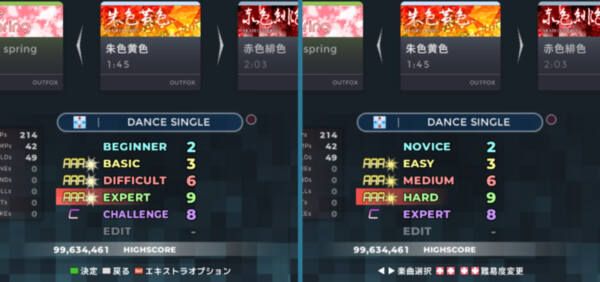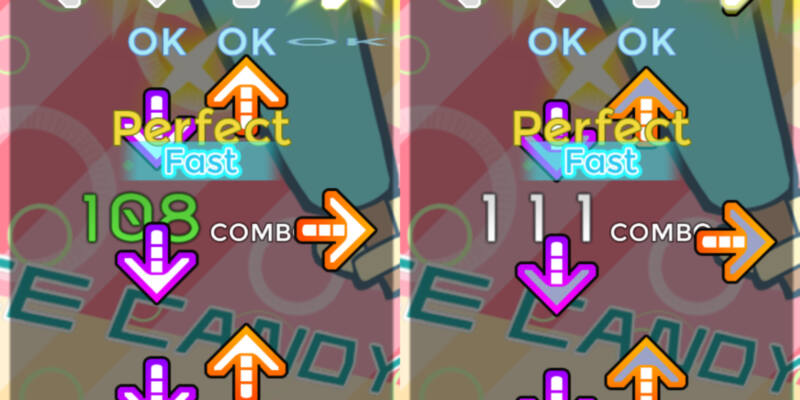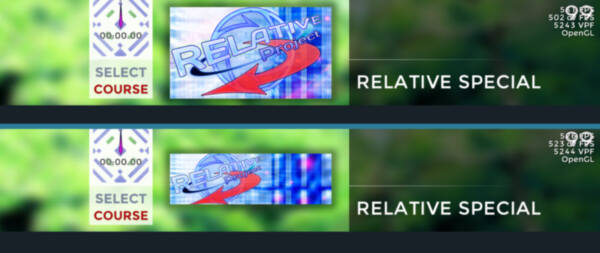通常オプション
通常オプション各項目の説明
緑色の項目はデフォルト値です。
RECEPTOR SCALE
-
レセプター(ステップゾーン)の位置のサイズを変更します。
この設定は保持され、一度タイトルに戻っても次回プレイ時に反映されます。 -
小さい 100% Mini ← Default → 100% Big 大きい
- 100% Mini
- 80% Mini
- 60% Mini
- 40% Mini
- 20% Mini
- Default
- 20% Big
- 40% Big
- 60% Big
- 80% Big
- 100% Big
SCREEN FILTER
- 矢印の背景を暗くして見やすくします。
-
透明 Off ← → 100% 黒塗りつぶし
- Off
- 10%
- 20%
- 30%
- 40%
- 50%
- 60%
- 70%
- 80%
- 90%
- 100%
FAST AND SLOW
- OnにするとW2以下の判定の時に早く押してしまったのか、遅く押してしまったのかを分かるように表示します。
- Off
- On
TARGET
- Onにするとゲーム中にターゲットに設定したスコアとの差を表示します。
- Off
- On
NOTE GRAPH
- Onにするとゲーム中画面端にノートの密度を表すグラフを表示します。
- Off
- On
SPEED ASSIST
- OnにするとBPMが変わったりSTOPといったスクロール速度が変わるタイミングに目印を表示します。
- Off
- On

SPEED UP :
BPMが上がります。変化の差が10未満の場合は表示されません。

SPEED DOWN :
BPMが下がります。変化の差が10未満の場合は表示されません。

STOP :
譜面が停止し、白い円が到達したタイミングで再開します。停止と同時に矢印がある場合は停止した瞬間に判定があります。

DELAY :
譜面が停止し、白い円が到達したタイミングで再開します。停止と同時に矢印がある場合は再開した瞬間に判定があります。
SPEED ASSISTはSCROLLパラメータを設定して停止を再現した場合などには対応していません。
DANCE STAGE
- Onにするとゲーム中画面背景に3Dのステージを表示します。
-
Project OutFoxの形式とEncisoシステムが動作するように調整しています。
参考ステージとしてTATAMIを作成しているので、動作確認をしたい場合はぜひ導入してみてください。 - Off
- Random
- <ステージ名>
SOUND EFFECT
- RATEに1.0x以外を設定したときの音のエフェクトを設定します。
- StepManiaではOff以外SPEEDと同じ動作をします。
- Off
- SPEED
ピッチはそのままで速度だけが変わります - PITCH
速度はそのままでピッチだけが変わります - BOTH
ピッチと速度の両方が変わります
エキストラオプション
呼び出し方法
-
イベントモードでプレイ中は選曲画面で
 (SELECT)ボタンを押すことで
簡易オプションを呼び出すことができます。
(SELECT)ボタンを押すことで
簡易オプションを呼び出すことができます。
-
専用オプションは
 /
/ (SELECT+UP/DOWN)で項目選択、
(SELECT+UP/DOWN)で項目選択、
 /
/ (LEFT/RIGHT)で値の変更を行い、
一番下の「Save」で決定ボタンを押すことで反映されます。
(LEFT/RIGHT)で値の変更を行い、
一番下の「Save」で決定ボタンを押すことで反映されます。
-
デフォルト値に戻したい場合は
 (SELECT)ボタンを押してください。
(SELECT)ボタンを押してください。
- 変更を保存したくない場合は戻るボタンを押してください。
-
メニュータイマーを有効にしている場合は選曲画面と共通の時間でタイマーが作動します。
専用オプション中にタイマーが0になった場合は現在選択中の設定で確定して楽曲も選択されます。
エキストラオプション各項目の説明
緑色の項目はデフォルト値です。
プレイヤー離脱
- このメニューを選択した状態で決定ボタンを押したユーザーを離脱させ、1人プレイの状態にします。
-
なお、1人プレイモードの選曲画面でもう片方のプレイヤーが決定ボタンを押すと途中参加することができます。
この時、プレイヤーのPROFILEは前回そのプレイヤーが設定していたものになります。 -
ステージ数は各プレイヤーの連続してプレイしているステージ数の大きい方となります。
例えばステージ3でプレイヤー2が離脱してもステージ数は3のままですが、 その状態で再びプレイヤー2が参加したあとにプレイヤー1が離脱すると、 ステージ数はプレイヤー2の連続参加ステージ数である1となります。
これはStepMania側の仕様です。そもそもEVENTモード専用機能なのでそこまでステージ数にこだわる必要はないかと思います。
グレード
- リザルトやハイスコアで表示するグレード(AやBなどのランク)の表示をA+/A-のように細分化して表示するかどうかを設定します。
- DDR Aに設定すると、保存されているスコア情報から最大スコアを1,000,000として再計算してグレードを算出します。
- あくまで見た目だけを変更するため、内部的に保存されているスコアには影響はありません。
- DDR A
- StepMania
スコア計算式
-
ゲーム内で使用するスコアの計算方法を変更します。
スコア計算式を変更したあとのスコアはStepMania側で使用するハイスコアとして記録されます。
つまり、桁数の多いスコア計算式を使用したあとに桁数の少ないスコア計算式に変更した場合、スコアを更新することができなくなります。
ただし、この場合は後述するハイスコア種別の設定を「EXScore」に設定し、より高精度のスコアをハイスコアとして扱うことで回避できます。 -
対応しているスコア計算式はWAIEI Coreのサポート計算式に依存します。3.0.6現在では下記の計算式に対応しています。
- DDR A
- SuperNOVA2
- StepMania 3.9
EXTREMEの計算式と同等です - Hybrid
StepMania 3.9の計算式は難易度ごとに最大値が異なりましたが、Hybridは全て難易度10として扱った場合の計算となります
ハイスコア種別
- ゲーム内部でハイスコアとして扱う条件を設定します。
- この設定は、APPEARANCE OPTIONSのPERCENTIAGE SCORINGのエイリアスで、Off = Normal Score、On = EXScoreです。
-
Normal Score
- 単純にスコアの数値でハイスコアかどうかを判定します。
- たとえばHybridで1,100,000というかなり低めのスコアをとった場合、その後にスコア計算式をDDR A(最高1,000,000)に変更してしまうと更新することができなくなります。
-
EXScore
- 判定の精度でハイスコアかどうかを判定します。
- 高精度ほど上位スコアとして扱われるため、Hybridのスコア計算式で取得したスコアをDDR Aスコア計算式で更新することも可能となります。
ホイール画像
- 選曲画面で表示する楽曲の画像を設定します。
- Banner
WAIEI CitMinの推奨値 - Jacket
ジャケット→背景→バナーの優先度で画像を取得します
動作が非常に遅くなる可能性があります
判定ラベル
-
ゲーム中に表示される判定の表記を変更します。
変わるのは表示だけで、内部的な処理は変わりません。 - DDR
MARVELOUS / PERFECT / GREAT / GOOD / BOO / MISS - SuperNOVA
MARVELOUS / PERFECT / GREAT / GOOD / ALMOST / BOO - StepMania
FLAWLESS / PERFECT / GREAT / GOOD / BAD / MISS
難易度ラベル
- 選曲画面やゲーム中に表示される難易度の表記を変更します。
- DDR
BEGINNER / BASIC / DIFFICULT / EXPERT / CHALLENGE - Classic
BEGINNER / LIGHT / STANDARD / HEAVY / CHALLENGE
EXTREMEと同等です。 - StepMania
NOVICE / EASY / MEDIUM / HARD / EXPERT
難易度カラー
- 難易度のカラーを変更します。
- DDR
BEGINNER / BASIC / DIFFICULT / EXPERT / CHALLENGE
-
StepMania
NOVICE / EASY / MEDIUM / HARD / EXPERT
コンボ継続最低判定
-
コンボが継続される一番低い判定を設定します。
判定ラベルの設定によって項目の表記が変わります。 - W1 (MARVELOUS相当)
- W2 (PERFECT相当)
- W3 (GREAT相当)
- W4 (GOOD相当)
コンボカラー
- 一度コンボを切った後でもコンボに色を付けるかどうかを設定します。
- StepMania
コンボを切った後は白色になります - DDR X
コンボを切った後でも数字の色は継続している最低の判定の色になります
ただし、「COMBO」の文字は白色になります
同時押しは常に1コンボ
- 同時押しの時のコンボ増加数を1にするかどうかを設定します。
- Off
WAIEI CitMinの推奨値
なお、StepManiaデフォルトの動作としてChallengeコースでは常に1になります - On
矢印をいくつ同時に押そうとコンボは1ずつ増加するようになります
WAIEI CitMinではフルコンボの判定に本体の機能を使用していないため、この設定にすることで予期せぬ挙動となる可能性があります
MineのHitでコンボカット
- OnにするとMines(地雷オブジェクト)を踏んだ時にコンボが切断されます。
- Off (StepManiaのデフォルトはこちら)
- On
N.G.判定でコンボカット
- OnにするとHold / RollといったロングノートでN.G.となった時にコンボが切断されます。
- Off (StepManiaのデフォルトはこちら)
- On
Roll連打でコンボ加算
- OnにするとRollで連打した分だけコンボが加算されます。
- Off
- On
判定をノートの下に表示
- Onにするとゲーム中の判定ラベルがノートより奥に表示されます。
- Off
- On
コンボをノートの下に表示
- Onにするとゲーム中のコンボがノートより奥に表示されます。
- Off
- On
コースモードの正確なバナー取得
-
一部のパッケージではコースにジャケット画像が用意されていますが、StepManiaの機能を取得してバナー画像を取得しようとするとジャケット画像の方が誤って取得されてしまうことがあります。
この設定をOnにすると、StepManiaの機能を使用しないことで正確なジャケット画像を取得します。 - Off
- On
ブラウザ起動
-
WAIEI CitMinではリザルト画面で
 (UP)を押すとリザルトを連携するための専用サイトのURLが記載されたQRコードが表示されますが、
さらにその状態で
(UP)を押すとリザルトを連携するための専用サイトのURLが記載されたQRコードが表示されますが、
さらにその状態で (UP)を押したときにQRコードのURLを直接ブラウザで開くかどうかを設定します。
(UP)を押したときにQRコードのURLを直接ブラウザで開くかどうかを設定します。
ブラウザで開いた場合、ウィンドウのフォーカスはブラウザに移りますので、StepManiaをフルスクリーンモードでプレイしている環境ではOffにすることを推奨します。 - Off
- On
曲開始タイミング
-
Quicklyに設定すると、選曲画面で曲を決定してからゲーム画面に遷移するアニメーション中に楽曲が再生され始めます。
ただし、アニメーションがすべて終わるまで譜面の1ステップ目の到達はされないように調整されます。
開始までの時間が短縮されるため、ロード時間を短く感じられるようになります。 -
Slowlyに設定すると、アニメーションが終わってから曲が再生され始めます。
指譜面では曲の開始と同時に最初の1ステップ目が到達することが多いため、こちらの設定にすることを推奨します。 -
なお、StepManiaは全ての難易度の中で1ステップ目の到達が一番早い譜面で譜面開始位置を判定しますが、EDIT譜面はこの判定に含まれていないため、1ステップ目到達時間より先に譜面が到達する可能性があります。
そのため、EDIT譜面が選択された場合は、曲決定後のアニメーションが最速で終了するように動作します。 - Quickly
- Slowly
フレームの濃さ
-
ゲーム中に表示される上下のフレームの濃さを設定します。
Transparentに近いほど薄く、Blackに近いほど濃くなります。 - Transparent
- Default
- Dark
- Black
フレームの発光
-
WAIEIシリーズで継承されている機能で、楽曲の速度に合わせてフレームが光ります。
この設定では発光するタイミングを変更します。 - Never
発光しなくなります - Auto
楽曲が盛り上がるところから発光しだします - Always
楽曲の最初から発光します
デフォルト難易度スケール
- Group.lua/iniで設定されていないときの難易度をどのスケールで扱うかを設定します。
- 現時点では難易度スケールによる機能的な違いはありませんが、選曲画面やゲーム画面フレームで難易度スケールが表示されるのでその部分のデフォルト値の設定となります。
- DDR
1-10の10段階難易度が基準となっています - DDR X
1-19の19段階難易度が基準となっています - ITG
1-9まではDDR同様ですが、10を難しさによって10以上に細分化した難易度スケールです
歌詞表示アニメーション
- 歌詞表示をどのように制御するか設定します。
- Group.lua/iniで定義されている場合は、そちらが優先されます。
- StepMania 3.9とDefault以外は実質ネタ枠で、Group.lua/iniで新しく追加された歌詞表示アニメーションでどのようなことができるのかの参考用の設定となります。
- StepMania 3.9
StepMania 3.9の動作を再現しており、歌詞を表示してから3秒経つと自動的に非表示になります - Default
デフォルトの動作で、一度表示した歌詞は意図的に空テキストを定義しないと非表示になりません - Left And Right
大きな文字が左に流れた後右に流れるという動作を繰り返します - Vertical Fill
右上から縦書き表示で画面を埋め尽くしていきます - Center Rotation
適当な角度のついたテキストが画面中央付近に次々と表示されます - Bottom Side
画面右下に大きな文字でテキストを表示します